电脑系统怎么修复win10 如何修复win10系统问题
更新时间:2023-10-25 16:46:49作者:jiang
电脑系统怎么修复win10,如今电脑已经成为我们日常生活中不可或缺的一部分,而操作系统作为电脑的灵魂,更是至关重要,无论是多么优秀的操作系统,都难免会遇到一些问题。特别是在使用Windows 10系统时,我们可能会遇到各种各样的故障和错误。如何修复Win10系统问题呢?本文将向您介绍一些常见的Win10系统问题及其解决方法,帮助您快速恢复电脑的正常运行。无论您是电脑小白还是高手,都能从中获取一些有用的信息。让我们一起来探索吧!
操作方法:
1.首先我们通过按住“Shift”按键并在Win10中点击开始菜单中的“重启”,即可在重启之后进入WinRE界面。当然,在开机时不停的按F8按键也可以启动到WinRE界面;如果Windows因故障无法启动时也会弹出“恢复”界面,点击其中的“查看高级修复选项”也可以进入。
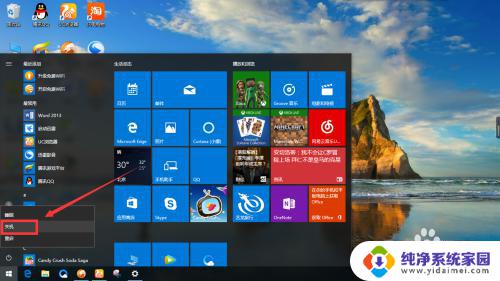
2.进入WinRE之后,点击其中的“疑难解答”
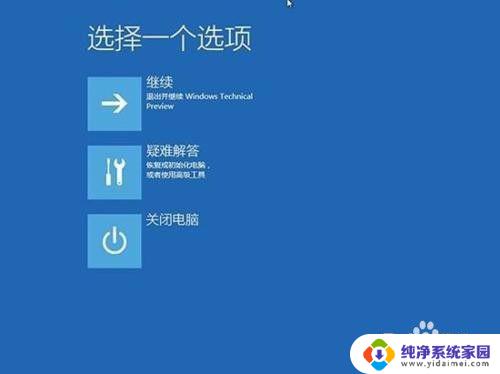
3.进入“疑难解答”之后,你就会看到最下方有一个“卸载预览更新”。然后点击卸载预览更新”进入就会提醒你会卸载全部的系统更新补丁。然后卸载导致Win10系统出错的系统更新补丁,再重启应该就可以到达系统修复。
当然还有有一些系统崩溃这个方法不能解决的话就可以试一试第二种方法那就是重装Win10操作系统系统

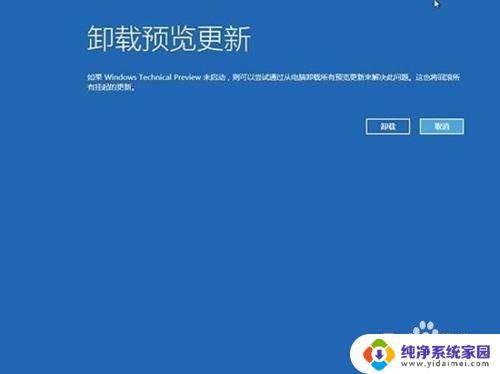
以上就是修复win10电脑系统的全部内容,如果您还有疑问,请按照小编的方法进行操作,希望这篇文章能够帮到您。
电脑系统怎么修复win10 如何修复win10系统问题相关教程
- win10怎么自动修复系统 Win10自带修复系统功能如何使用步骤
- win10 系统崩溃 Win10系统崩溃重启后怎么修复问题
- win10如何进入系统修复 Win10系统启动故障修复方法
- win10开机怎么修复系统 Win10系统启动故障修复方法
- win10系统下修复双系统 Win10双系统开机引导修复方法
- win10网络连接为空白 如何修复Win10系统网络显示空白问题
- win10系统开机蓝屏怎么修复 win10系统蓝屏修复方法步骤
- win10修复无法进入系统 win10系统崩溃无法开机自动修复方法
- win10蓝屏显示你的电脑需要修复 win10系统蓝屏修复方法
- win10如何进入修复界面 Win10系统启动故障修复教程
- 怎么查询电脑的dns地址 Win10如何查看本机的DNS地址
- 电脑怎么更改文件存储位置 win10默认文件存储位置如何更改
- win10恢复保留个人文件是什么文件 Win10重置此电脑会删除其他盘的数据吗
- win10怎么设置两个用户 Win10 如何添加多个本地账户
- 显示器尺寸在哪里看 win10显示器尺寸查看方法
- 打开卸载的软件 如何打开win10程序和功能窗口